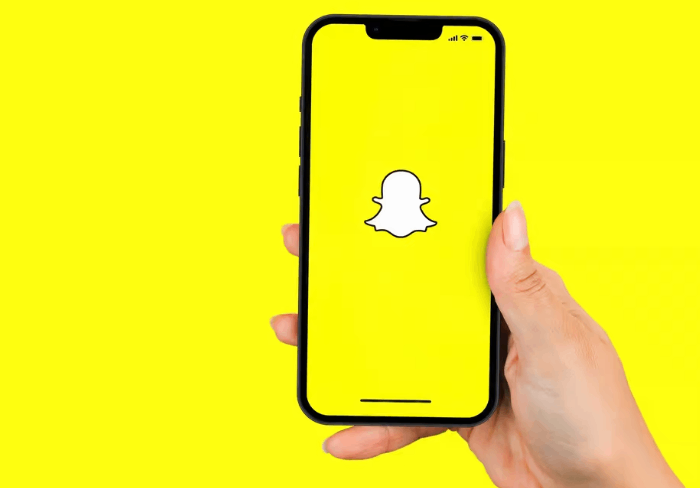Page Table of Contents
Roblox, oyun oyuncularının ve geliştiricilerin çeşitli oyunları başkaları olmadan zahmetsizce oynayabilecekleri çevrimiçi bir platformdur. Hatta kendi sanal dünyanızı bile kurabilir ve oyunu dilediğiniz gibi yaratabilirsiniz. Bazen harika anları saklamak ve keyfini çıkarmak isteyebilirsiniz veya izleyicilerinize veya arkadaşlarınıza yaratıcılığınızı ve harika manipülasyonunuzu göstermek isteyebilirsiniz, bu nedenle Roblox için kolay ama güçlü bir ekran kaydedici gereklidir.
Bu sayfada en iyi 8 Roblox ekran kaydedici yazılımını detaylı olarak tartışacağız. Böylece Roblox'u sesli kaydetmek için en iyi çözümü bulmak için okumaya devam edebilirsiniz.
En İyi 1. EaseUS RecExperts
- Uyumluluk: Windows 7/8/8.1/10/11 ve macOS10.13 ve üzeri
- Şunun için en iyisi: Profesyonel Roblox oyun kaydı oluşturma
EaseUS RecExperts, Roblox kaydedici listemizin en üstünde yer alır ve her türlü videoyu ve oyunu HD veya daha yüksek çözünürlükte kaydetmenize olanak tanır. Bu yazılım ekranın bir kısmını, tam ekranı veya tek bir pencereyi esnek bir şekilde kaydetmenize olanak tanır; ayrıca kayıt sırasında ihtiyacınıza göre web kamerası katmanı ve ses kaynağı eklemeyi özgürce seçebilirsiniz.
Roblox veya başka bir oynanışı kaydetmeye gelince, kare hızını 144'e kadar ayarlamanıza bile olanak tanır, bu da oyun kaydınızda gecikme olmayacağını garanti eder. En önemlisi, bu Windows ekran kaydedici, istediğiniz kadar kayıt yapmanıza olanak tanır ve kaydınızda herhangi bir filigran bırakmaz. Roblox oyununu iyi kalitede kaydetmek için kullanmak için aşağıdaki düğmeye basmanız yeterli.
Artıları:
- Kullanıcı dostu bir arayüze ve sezgisel iş akışına sahiptir
- Basit tıklamalarla yüksek kaliteli oyun deneyimi yakalamak için bir oyun modu sağlayın
- Roblox ekranını GIF olarak kaydetmek için GIF kaydedici olarak çalışın
- Roblox'u ses ve yüzle kaydedin
- Programlı kayıt , video düzenleme, medya oynatma ve daha fazla özellik sunun
Eksileri:
- Bazı işlevler ücretsiz sürümde mevcut değildir
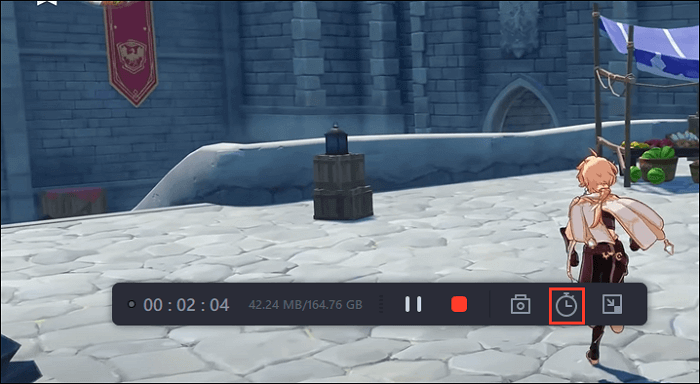
- Ürün incelemesi⭐⭐⭐⭐
- EaseUS RecExperts piyasadaki en ucuz ekran kayıt yazılımı olmasa da 4k çözünürlük, 60 fps kayıt ve ses yakalama gibi çok çeşitli özelliklere sahiptir.
- _____ Techradar'dan Michael Graw tarafından
En İyi 2. Roblox Dahili Ekran Kaydedici
- Uyumluluk: Windows
- Şunun için en iyisi: Diğer yazılımı hızlı bir şekilde yüklemeden Roblox ekranını kaydetme
Roblox'a aşina iseniz bu uygulamanın yerleşik ücretsiz bir Roblox ekran kayıt yazılımına sahip olduğunu biliyor olabilirsiniz. Menü arayüzünde ekran kayıt özelliğini kolayca bulup etkinleştirebilir ve ardından Roblox oyununu kaydetmeye başlayabilirsiniz. Herkes için kullanımı kolaydır.
Ancak bu yerleşik ekran kaydedici yalnızca temel kayıt özelliklerini (tam ekran kayıt) sağlar. Roblox ekranınızın belirli bir bölgesini kaydetmek istiyorsanız başarısız olursunuz. Ayrıca, yüksek kalitede kaydedilen videoları bazı sosyal platformlarda paylaşmak üzere dışa aktaramazsınız.
Artıları:
- Roblox'a yerleştirin ve indirmenize gerek yok
- Gerekli kayıt özelliklerini sağlayın
- Kullanımı kolay
Eksileri:
- Kısmi ekran kaydı, programlı kayıt vb. gibi gelişmiş kayıt özelliklerinin eksikliği.
- Kayıt seçeneği macOS'ta mevcut değil
- Kaydedilen videonun kalitesi düşük
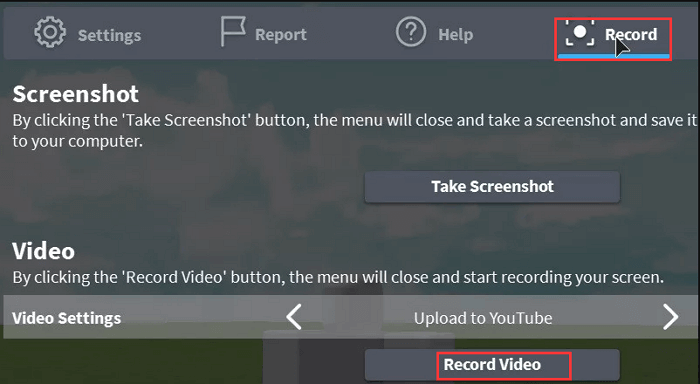
En İyi 3. Bandicam
- Uyumluluk: Windows 11, 10, 8, 7 (64 bit)
- Şunun için en iyisi: Windows'ta Roblox ekranını iyi kalitede kaydetme
Bandicam, PC için en popüler Roblox kırpma yazılımlarından biridir. Roblox'u kaydetmeye başlamak için kullandığınızda, bu oyun kayıt yazılımı daha az CPU, GPU ve RAM kaynağı kullandığından gecikme ve FPS düşüşü olmadığını göreceksiniz. Ayrıca, performanstan ödün vermeden Roblox'u sesli olarak kaydetmeyi kolay ve mümkün kılar.
Dahası, bu program 4K UHD, 480 FPS çözünürlüğe kadar kapsamlı gereksinimleri olan birçok yüksek çözünürlüklü oyunu kaydedebilir ve ardından kayıtlı videonuzu küçük bir dosya boyutunda dışa aktarabilir. Kaydedilen Roblox oynanışının önemli noktalarını ek kodlama olmadan doğrudan YouTube'a yükleyebileceğinizi belirtmekte fayda var.
Artıları:
- 4K, 480 FPS'ye kadar oyun kaydı yapın
- Donanım hızlandırmayla kayıt performansını artırın
- Gerçek zamanlı olarak sağlanan araçla oynanışı veya ekran kaydını geliştirin
Eksileri:
- Mac'te mevcut değil
- Ücretsiz sürümde 10 dakikaya kadar kayıt yapın

- Ürün incelemesi⭐⭐⭐⭐
- Daha küçük kurulum paketi, kurulum kolaylığı. Kutunun dışında çalışır.
- _____ Şans eseri, Yazılım Tavsiyesinden
En İyi 4. OBS Stüdyosu
- Uyumluluk: Windows ve macOS ve Linux
- Şunun için en iyisi: Yakalama Tamamen ücretsiz Roblox oyunu
Ücretsiz ama çok işlevli bir Roblox ekran kaydedici arıyorsanız OBS Studio'dan başkasına bakmayın. Roblox oyunlarını yakalamak da dahil olmak üzere çeşitli ekran kaydetme etkinliklerinde size yardımcı olan çapraz platformlu ve açık kaynaklı bir ekran kaydedicidir .
Burada bahsedilen diğer Roblox kırpma yazılımı gibi, OBS Studio da Roblox'u istediğiniz gibi ses veya web kamerasıyla görüntülemenize ve ardından kaydedilen videoyu istediğiniz formatta dışa aktarmanıza olanak tanır. Ancak diğer Roblox ekran kaydedicilerden daha iyi olan bu ücretsiz yazılım aynı zamanda canlı akışı da destekler. Bu da Roblox'u OBS'de yayınlayabileceğiniz ve hatta aynı anda kaydedebileceğiniz anlamına gelir.
Artıları:
- Tamamen bedava
- Birçok gelişmiş kayıt ve düzenleme özelliği sunar
- Güçlü ve kullanımı kolay yapılandırma seçenekleri sağlayın
Eksileri:
- Kullanımı biraz karmaşık

- Ürün incelemesi⭐⭐⭐⭐
- OBS Studio, bilgisayarınızın performansını çok fazla etkilemeyen güçlü bir programdır. Ancak bu, yeni başlayıp çalışan bir araç değildir. Nasıl çalıştığını ve bundan en iyi şekilde nasıl yararlanılacağını anlamak zaman alır ve işler beklendiği gibi çalışmadığında sorunları nasıl gidereceğinizi öğrenmek için sabır gerekir.
- _____ Ian Paul tarafından, PCWorld'den
En İyi 5. QuickTime Oynatıcısı
- Uyumluluk: Mac OS X v10.5 veya üzeri, Windows Vista veya Windows 7
- Şunun için en iyisi: Mac veya daha eski Windows işletim sisteminde Roblox oynanışını kaydetme
Mac'te bir Roblox ekran kaydedici istiyorsanız yerleşik QuickTime uygulaması iyi bir seçimdir. Her Mac kullanıcısına ekran kaydetme ve video oynatma özellikleri sağlar. Varsayılan olarak kaydedilen video MOV formatında kaydedilecektir. Ekranı dahili sesle birlikte kaydetmek istiyorsanız Soundflower adlı bir uzantı yüklemeniz gerekecektir.
Artıları:
- İndirmeden ve yüklemeden ekranı/oyunları kaydedin
- Yakaladıktan sonra kaydı sorunsuz bir şekilde oynatın
- Oyun ekranını HD kalitesinde yakalayın
Eksileri:
- Yalnızca bazı Mac ve Windows aygıtlarında kullanılabilir
- Dahili ses Soundflower olmadan kaydedilemez
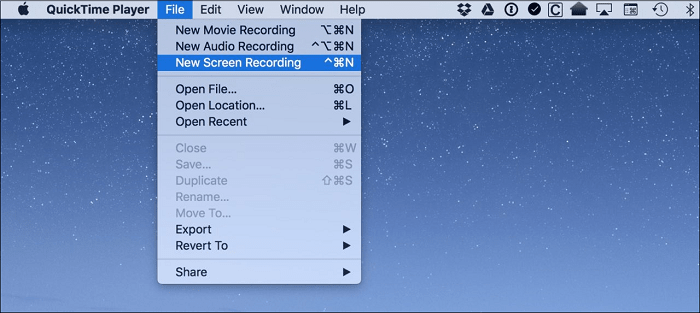
- Ürün incelemesi⭐⭐⭐⭐
- Bu program yalnızca sesinizi kaydedebilir, ekran görüntülerini kaydedebilir veya videonuzu kaydedebilir. Öğretmen kadar öğrenci için de kullanımı ve erişimi kolaydır.
- _____ Julie AP tarafından, CommonSense.org'dan
En İyi 6. Fraps
- Uyumluluk: Windows XP, 2003, Vista ve Windows 7
- Şunun için en iyisi: Eski Windows işletim sisteminde Roblox oynanışını kaydetme
Fraps, PC kullanıcıları için bir başka popüler Roblox ekran kaydedicidir. Roblox oynanış kaydı için kullanırken ekranınızın köşesinde saniyede kaç kare aldığınızı görebilirsiniz. Kaydedilen video için yüksek bir standartınız varsa, rahat olun, çünkü Roblox'a yönelik bu profesyonel ekran kaydedici 7680 * 4800'e kadar video kaydedebilir. Ayrıca, saniyede 1 ila 120 kare arasında özel kare hızları oluşturmanıza olanak tanır. oyun kaydınızda FPS düşüşü olmaz.
Üstelik kayıt sırasında bir tuşa basarak ekran görüntüsü almayı da seçebilirsiniz. Görüntüler otomatik olarak klasörünüze kaydedilecektir.
Artıları:
- Ekranı/oyunları aynı anda sesli olarak kaydedin
- Kullanıcıların istedikleri zaman ekran görüntüsü almasına izin verin
- FPS'yi ekranınızda gerçek zamanlı olarak gösterin
Eksileri:
- Yalnızca Windows kullanıcıları için kullanılabilir
- Web kamerası kaydedilemiyor

- Ürün incelemesi⭐⭐⭐
- Youtube için video hazırlarken bu programla ekran kaydımı alıyordum.
- _____ Aşkın T., Capterra'dan
En İyi 7. Camtasia
- Uyumluluk: Windows 10, 11 ve macOS 11.0, 13.0 ve üzeri
- Şunun için en iyisi: Rolox oynanışını aynı anda kolay ve hızlı bir şekilde kaydetme ve düzenleme
Önerdiğimiz son Roblox kaydedici, hem Windows hem de Mac kullanıcıları için mevcut olan Camtasia'dır. Roblox için bu kayıt yazılımı, Roblox oyununu üç basit adımda hızlı bir şekilde kaydetmenizi sağlar. İşiniz bittiğinde, varsayılan olarak bir video düzenleyici içerdiğinden, birçok düzenleme aracıyla kayıtlarınızı geliştirebilirsiniz.
Örneğin, ihtiyaçlarınıza göre arka plan müziği ekleyebilir, anlatımınızı ekleyebilir, emojiler ekleyebilir veya daha fazlasını yapabilirsiniz. Kaydedilen videodan memnun kaldığınızda, onu yerel bilgisayarınıza aktarabilir veya doğrudan YouTube, Vimeo veya daha fazla çevrimiçi siteyle paylaşabilirsiniz.
Artıları:
- Ekranı, sesi ve web kamerasını ayrı ayrı veya aynı anda yakalayın
- Kaydedilen dosyaları geliştirmek için çok çeşitli düzenleme araçları sunun
- Ekran kaydında gerçek zamanlı düzenleme yapmanıza izin verin
Eksileri:
- Diğer Roblox ekran kaydedicilere göre biraz pahalı

- Ürün incelemesi⭐⭐⭐⭐
- Podcast bölümleri için YouTube'da yayınlanacak videolar üretmek için Camtasia'yı kullanıyoruz; bunlar genellikle 1 saat uzunluğundadır ve büyük dosyaların dışa aktarılmasına neden olur; geçmişte bulut video düzenleyicilerinin kullanılmasının büyük uzun videolarda çok yavaş olduğu kanıtlanmıştır. Adobe prömiyeri, bu biçimlendirilmiş çıktının ihtiyaç duyduğu nispeten basit gereksinimler açısından aşırı ve yüksek fiyatlıdır.
- _____ TrustRadius'tan bill roberts tarafından
En İyi 8. TechSmith Yakalama
- Uyumluluk: iOS sürüm 13.6 veya üzeri
- Şunun için en iyisi: iPhone'da yüksek kaliteli Roblox oynanışını kaydetme
TechSmith Capture, TechSmith şirketi tarafından 2007 yılında piyasaya sürülen, iOS kullanıcıları için iyi bir Roblox kaydedicidir. Bu uygulama, Roblox kayıt deneyiminizi geliştirecek hem kayıt hem de düzenleme araçları sağlar. Gezinme çubuğunda bulunan kırmızı kayıt düğmesine dokunarak TechSmith Capture'ın hemen içinden yeni bir ekran kaydı başlatabilirsiniz!
Artıları:
- iOS sisteminin global kayıt API'lerini kullanarak bir veya daha fazla tam ekran video klip kaydedin
- Tüm ekran kayıtlarınızı kütüphanede düzenli tutun
- Videoları Camtasia veya Snagi'ye aktarın
Eksileri:
- Android için mevcut değil
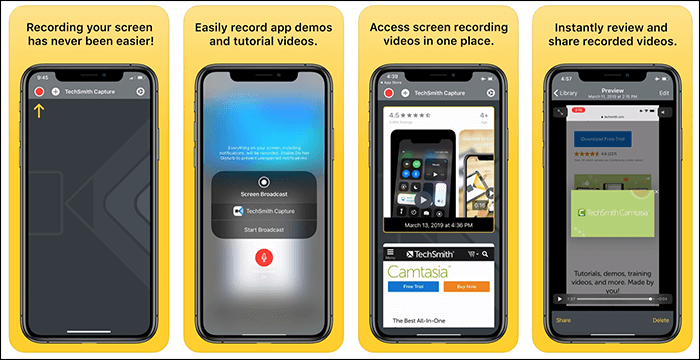
- Ürün incelemesi⭐⭐⭐⭐
- Kullanımı basittir ve işi halleder. Videolar çevrimiçi olarak kaydedilir ve bunu almak için oturum açmanız gerekir. Youtube videolarım için fotoğraf çekmemde bana yardımcı oluyor.
- _____ G2'den Jordan Hochstetler tarafından
En İyi 9. A'dan Z'ye Ekran Kaydedici
- Uyumluluk: Android ve iOS
- Şunun için en iyisi: Mobil cihazlarda Roblox'ta ekran kaydı
Bu, mobil cihazlar için başka bir Roblox kaydedicidir ve esas olarak oyun, demo videoları, öğreticiler, ekran görüntüleri ve daha fazlasını kaydetmek için kullanılır.
Roblox oyun görüntülerini onunla kaydederken çözünürlük, FPS, yönlendirme ve daha fazlası dahil olmak üzere kayıt parametrelerini ihtiyaçlarınıza göre ayarlamayı seçebilirsiniz. İşiniz bittiğinde, tüm kayıtlarınızı tek bir tıklamayla doğrudan sosyal platformlarda paylaşabilirsiniz.
Artıları:
- Hem mikrofon sesi hem de sistem sesiyle Roblox oyununu kaydetme desteği
- iOS ve Android için kullanılabilir
- Roblox oyun kayıt çekimlerinizi geliştirmek için bazı düzenleme araçları sağlayın
Eksileri:
- Bazen çöktü
- Ücretsiz sürümde sınırlı özellikler

- Ürün incelemesi⭐⭐⭐⭐⭐
- Bunu Android'deki yerleşik ekran kaydediciden daha çok seviyorum ve bunu daha önce hiçbir uygulama hakkında söylemedim. Bu uygulamanın, ikincil bir video uygulaması açmadan bir kaydı kolayca izleme ve düzgün çalıştığından emin olma yeteneği, AZ Recorder'ı standart Android uygulamasından daha iyi hale getirir. Yüzen kabarcık kontrolü de harika. Normalde bir uygulama beni derecelendirmem konusunda rahatsız ettiğinde yıldızları kaldırıyorum, ancak bu şey çok iyi çalışıyor ve ücretsiz! hak ettiği 5 yıldızı vermem gerekiyordu.
- _____ Yazan: Karston Watkins, Google Play'den
Roblox Kaydedicide Nelere Bakılmalı?
Roblox için ekran kaydedici seçerken dikkate alınması gereken birçok nokta var. Aşağıdaki listeyi oluştururken dikkate aldığımız bazı noktalar şunlardır:
💻 Uyumluluk: Roblox farklı platformlarda çalışabilir, bu nedenle öncelikle mevcut cihazınızla uyumlu bir Roblox kaydedici seçmeniz gerekir.
🎆 Kayıt özellikleri: Bazı kayıt cihazları yalnızca birkaç temel kayıt aracı sunar, bu nedenle özelleştirilmiş kayıt parametreleri ve daha fazlası gibi sağladığı kayıt özelliklerini de kontrol etmek gerekir.
🎞️ Kayıt kalitesi: Tanım ne kadar yüksek olursa kayıt o kadar iyi olur. Hiç kimse düşük kaliteli görünen bir video yüklemek istemez. Bu nedenle, Roblox için bir HD ve hatta 4K ekran kaydedici kullanın.
Alt çizgi
Bu sayfada Roblox için en iyi ücretsiz ekran kaydediciyi detaylı olarak tartıştık. Testlerimiz ve karşılaştırmamızın ardından EaseUS RecExperts, şüphesiz piyasadaki diğer tüm Roblox ekran kaydedicilerini geride bırakıyor. Profesyonel bir oyun kayıt modu sağlar, ekran kaydı, ses kaydı, web kamerası kaydı ve hatta medya düzenleme özelliklerini birleştirir ve sizi asla hayal kırıklığına uğratmaz.
Roblox için Ekran Kaydedici SSS
1. Roblox'ta ekran kaydedici var mı?
Evet. Roblox'ta yerleşik bir ekran kaydedici bulunur. Bu ekran kaydedici, tüm oyun sürecinizi basitleştirmek için temel kayıt özellikleri sağlar; bir acemi bile zorluk çekmeden halledebilir. Aşağıda Roblox'ta bulma ve kaydetme eğitimi verilmiştir:
Adım 1. Deneyime gidin ve sol üst köşedeki menü düğmesine tıklayın.
Adım 2. Daha sonra menüde Kayıt sekmesini göreceksiniz. Roblox oyun kaydınızı başlatmak için Video Kaydet'i tıklayın.
3. Adım. İşiniz bittiğinde, açılan pencerede Videolarım'a tıklayarak kayıtlarınızı bulabilirsiniz.
2. Roblox için en iyi ekran kaydedici hangisidir?
Piyasada Roblox için EaseUS RecExperts, OBS Studio, Fraps, Bandicam ve çok daha fazlası gibi birçok ekran kaydedici var. Roblox için en iyi ekran kaydedicinin cevabı EaseUS RecExperts'tır. Bu program, Roblox'u özelleştirilmiş boyutlarda kaydetmenize, sesli/sessiz (web kamerası) yakalamanıza vb. olanak tanır. En önemlisi istediğiniz kadar kayıt yapabilirsiniz.
3. Roblox'u gecikmeden nasıl kaydedersiniz?
Roblox'u gecikmeden kaydetmek için gecikmesiz ekran kaydedici faydalı olacaktır. Burada örnek olarak EaseUS RecExperts'i ele alıyoruz:
1. Adım. Bu Roblox ekran kaydediciyi indirip yükleyin, ardından başlatın.
2. Adım. Kayıt alanınızı seçin ve gerekiyorsa web kamerasını ve ses seçeneklerini etkinleştirin. Daha sonra, kaydı başlatmak için REC'e tıklayın.
3. Adım. Kaydı bitirdiğinizde kayıtlı videolarınızı izlemek için önizleme penceresine yönlendirileceksiniz.
4. Roblox'u telefonuma kaydedebilir miyim?
Evet, Roblox'u telefonunuza zahmetsizce kaydedebilirsiniz. İster iOS ister Android cihazları kullanıyor olun, yerleşik ekran kaydediciye her zaman güvenebilirsiniz:
1. Adım. Roblox'u açın ve kaydetmek istediğiniz oyunu oynayın.
2. Adım. Ekran kayıt özelliğini etkinleştirin. Android'de etkinleştirmek için Hızlı Ayarlar Menüsüne gidin; iPhone'da ekran kaydetme özelliği eklemek için Kontrol Merkezi'ne gidin.
3. Adım. Hazır olduğunuzda Roblox oyun kaydını başlatmak için Record butonuna tıklayabilirsiniz.